マニピュレータの選択方法と種類を知る
マニピュレータの選択
マニピュレータタイプには以下の7種類があり、コントロールバーの「マニピュレータタイプ」ポップアップメニュー、またはメインメニューの「図形」>「マニピュレータタイプ」より選択します。それぞれの右側の英字がショートカットキーとなっています。なお「非表示」はマニピュレータを非表示にするための選択肢です。
コントロールバー「マニピュレータタイプ」ポップアップメニュー

メインメニュー「図形」>「マニピュレータタイプ」
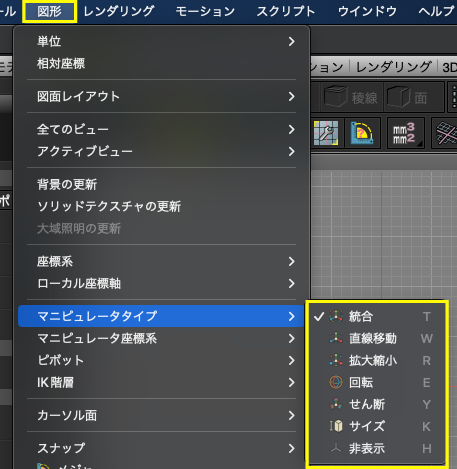
マニピュレータの種類
 統合 T
統合 T
シーン作成時に選択されています。(初期設定時)
直線移動、拡大縮小、軸回転、スクリーン移動、面移動を行います。
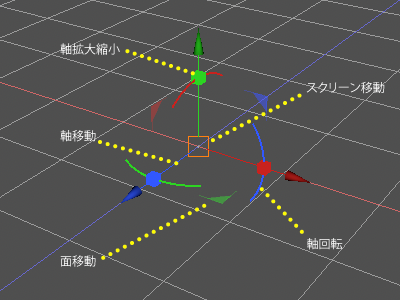
- 直線移動ハンドル
ハンドルの軸方向に直線移動を行います。中央に移動量が表示されます。 - 面移動ハンドル
ハンドルのある2軸からなる平面で平行移動を行います。中央に倍率が表示されます。 - スクリーン移動ハンドル
スクリーンに直交する平面でハンドルをドラッグした方向に平行移動を行います。中央に移動量が表示されます。 - 拡大縮小ハンドル
ハンドルのある軸方向に拡大縮小を行います。 - 回転ハンドル
ハンドルと直行する軸で回転移動を行います。
 直線移動 W
直線移動 W
直線移動、スクリーン移動、面移動を行います。
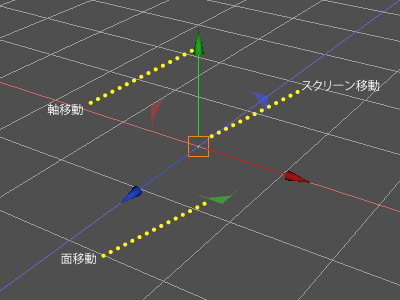
- 直線移動ハンドル
ハンドルの軸方向に直線移動を行います。 - 面移動ハンドル
ハンドルのある2軸からなる平面で平行移動を行います。 - スクリーン移動ハンドル
スクリーンに直交する平面でハンドルをドラッグした方向に平行移動を行います。
 拡大縮小 R
拡大縮小 R
拡大縮小と均等拡大縮小を行います。
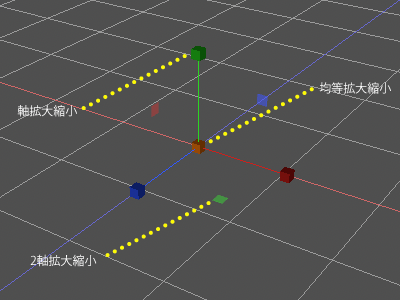
- 軸拡大縮小ハンドル
ハンドルのある軸方向に拡大縮小を行います。 - 2軸拡大縮小ハンドル
ハンドルのある2軸からなる平面で拡大縮小を行います。 - 均等拡大縮小ハンドル
3軸で均等に拡大縮小を行います。
 回転 E
回転 E
回転移動を行います。
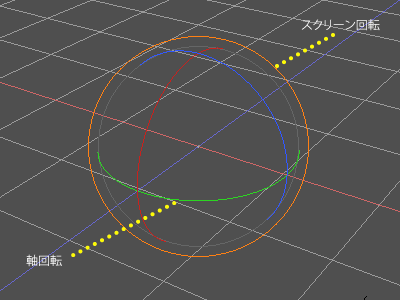
- 軸回転ハンドル
ハンドルと直行する軸で回転移動を行います。 - スクリーン回転ハンドル
図面に直行する軸で回転移動を行います。
 せん断 Y
せん断 Y
せん断変形、スクリーン移動を行います。
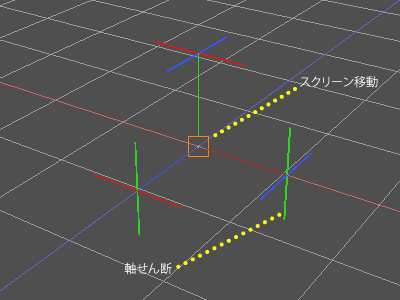
- 軸せん断ハンドル
ハンドルをドラッグした方向にせん断変形を行います。 - スクリーン移動ハンドル
スクリーンに直交する平面でハンドルをドラッグした方向に平行移動を行います。
 サイズ K
サイズ K
形状のバウンディングボックスを基準に軸方向のサイズ変更を行います。
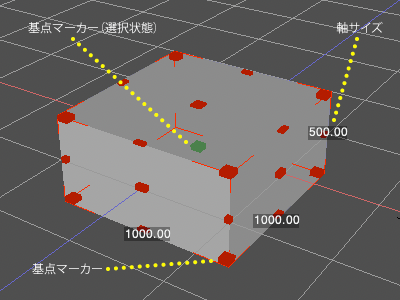
- 軸サイズテキストボックス
数値を入力して[ enter ]( Windows ) / [ return ]( macOS )で選択されているマーカー位置を基点に軸方向にサイズ変更します。 - 基点マーカー
選択したマーカーがサイズ変更時の基点となります。
 非表示 H
非表示 H
マニピュレータを非表示にします。
マニピュレータについての記事
マニピュレータの種類や操作などについてはこちらのまとめ記事をご覧ください。「マニピュレータの種類や選択、操作などについて」